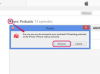ภาพระยะใกล้ของไอคอนแอพบนหน้าจอ iPhone
เครดิตรูปภาพ: รูปภาพ Peter Macdiarmid / Getty ภาพข่าว / Getty
แอพของ iPhone ไม่มีปุ่ม "ปิด" เฉพาะที่คุณสามารถใช้ปิดได้ ซึ่งต่างจากแอพในคอมพิวเตอร์ทั่วไป ให้ใช้คุณสมบัติมัลติทาสกิ้งใน iOS แทน ซึ่งอำนวยความสะดวกในการสลับระหว่างแอพเพื่อค้นหาและปิดแอพของคุณ นอกจากนี้ การปิดแอปผ่านคุณสมบัติมัลติทาสก์ไม่ได้หยุดแอปไม่ให้สร้างการเตือนด้วยเสียงและภาพ แม้ว่าบางแอพจะมีตัวเลือกในการปิดการแจ้งเตือนจากเมนูการตั้งค่า แต่คุณสามารถปิดการเตือนได้ สำหรับแอพทั้งหมดแยกกันผ่านศูนย์การแจ้งเตือนหรือพร้อมกันโดยใช้ Do Not Disturb ลักษณะเฉพาะ. ข้อมูลในบทความนี้ใช้กับ iPhone ที่ใช้ iOS 7.1.2
ปิดแอพ IPhone
ฟีเจอร์มัลติทาสกิ้งจะบันทึกรายการแอพที่คุณใช้ล่าสุดในสถานะถูกระงับ เมื่อแอปเข้าสู่สถานะถูกระงับ แอปจะไม่ใช้ทรัพยากรของระบบ เว้นแต่มีบริการที่ทำงานอยู่เบื้องหลัง เช่น แอป Weather การปิดแอปที่ทำงานอยู่เบื้องหลังสามารถช่วยยืดอายุการใช้งานแบตเตอรี่ของ iPhone ได้ นอกจากนี้ คุณสามารถรีสตาร์ทแอพที่ไม่ตอบสนองหลังจากปิดผ่านคุณสมบัติมัลติทาสก์ หากต้องการเข้าถึงคุณลักษณะนี้ ให้ดับเบิลคลิกปุ่ม "หน้าแรก" ของ iPhone เพื่อแสดงรายการแอป ปัดนิ้วของคุณบนหน้าจอไปทางขวาหรือซ้ายเพื่อเลื่อนดูแอพ เมื่อคุณพบแอปที่ต้องการปิด ให้เลื่อนหน้าจอแสดงตัวอย่างแอปขึ้นจนหายไป
วีดีโอประจำวันนี้
หยุดการแจ้งเตือนแอป
ส่วนศูนย์การแจ้งเตือนของเมนูการตั้งค่ามีรายการแอปที่ครอบคลุมซึ่งสร้างการแจ้งเตือนและการตั้งค่าการแจ้งเตือนของแต่ละแอป หากต้องการปิดการแจ้งเตือนสำหรับแอป ให้แตะ "การตั้งค่า" บนหน้าจอหลักของอุปกรณ์ แล้วแตะ "ศูนย์แจ้งเตือน." เลือกแอปที่คุณต้องการเปลี่ยน จากนั้นปิดใช้งานแอปทั้งหมด ตัวเลือกการแจ้งเตือน การเปิดใช้งานคุณสมบัติห้ามรบกวนจะปิดเสียงการแจ้งเตือนทั้งหมดของ iPhone ของคุณโดยสิ้นเชิง เช่น การแจ้งเตือนเมลและการโทร แตะปุ่ม "Do Not Disturb" ที่เป็นรูปพระจันทร์ ใน Control Center เพื่อเปิดใช้ฟีเจอร์นี้ หากต้องการเปิดศูนย์ควบคุม ให้ปัดนิ้วขึ้นจากขอบด้านล่างของหน้าจอ iPhone หากคุณต้องการจัดการการตั้งค่าฟีเจอร์ห้ามรบกวน เช่น การตั้งเวลาให้ฟีเจอร์ทำงาน ให้แตะ "การตั้งค่า" บน หน้าจอหลักของอุปกรณ์ จากนั้นเลือก "ห้ามรบกวน" คุณยังสามารถเปิดใช้งานคุณสมบัติจากหน้าจอห้ามรบกวนโดยแตะที่ "ด้วยตนเอง" สวิตซ์. ไอคอนรูปพระจันทร์จะปรากฏบนแถบสถานะของ iPhone ของคุณหลังจากที่คุณเปิดใช้งานคุณสมบัตินี้